Διόρθωση: Πρόβλημα Netflix Blue Screen of Death
μικροαντικείμενα / / March 09, 2022
Η εταιρεία παροχής υπηρεσιών ροής και παραγωγής ταινιών Netflix, Inc. εδρεύει στις Ηνωμένες Πολιτείες. Στα 24 χρόνια του από την ίδρυσή του, το Netflix απέκτησε μια βιβλιοθήκη ταινιών και τηλεοπτικών σειρών μέσω συμφωνιών διανομής και παρήγαγε τις δικές του εκπομπές, γνωστές ως Netflix Originals.
Όμως, αυτή τη στιγμή, υπάρχουν πολλοί άλλοι ανταγωνιστές στην αγορά, και ένας από αυτούς είναι το Amazon Prime Videos, εξαιτίας του οποίου υπάρχει τεράστια πίεση στους υπεύθυνους του Netflix. Ωστόσο, φαίνεται ότι αποτυγχάνουν να διαχειριστούν αυτήν την πίεση, καθώς οι χρήστες αντιμετωπίζουν συχνά διάφορα προβλήματα με την εφαρμογή Netflix. Πρόσφατα, ορισμένοι χρήστες άρχισαν να αναφέρουν το πρόβλημα του Netflix Blue Screen of Death.
Λοιπόν, δεν υπάρχει σωστός λόγος για τον οποίο εμφανίζεται αυτό το σφάλμα μπλε οθόνης θανάτου. Ωστόσο, υπάρχουν διαθέσιμες λύσεις που έχουν ήδη βοηθήσει πολλούς χρήστες να επιλύσουν αυτό το σφάλμα. Επομένως, φροντίστε να ακολουθήσετε αυτόν τον οδηγό καθώς εδώ έχουμε αναφέρει όλες τις απαραίτητες διορθώσεις.

Περιεχόμενα σελίδας
-
Πώς να διορθώσετε το πρόβλημα της μπλε οθόνης του θανάτου του Netflix
- Επιδιόρθωση 1: Επανεκκινήστε τη συσκευή
- Διόρθωση 2: Βεβαιωθείτε ότι οι διακομιστές Netflix λειτουργούν
- Διόρθωση 3: Ελέγξτε τη σύνδεσή σας στο Διαδίκτυο
- Επιδιόρθωση 4: Εκκαθαρίστε τα δεδομένα της προσωρινής μνήμης
- Επιδιόρθωση 5: Επαναφόρτωση του ιστότοπου
- Διόρθωση 6: Επανασυνδεθείτε στον λογαριασμό σας
- Διόρθωση 7: Ενημερώστε το πρόγραμμα οδήγησης GPU
- Επιδιόρθωση 8: Ενημερώστε το λειτουργικό σας σύστημα
- Διόρθωση 9: Ελέγξτε το Antivirus σας
- Διόρθωση 10: Αναφέρετε το πρόβλημα
Πώς να διορθώσετε το πρόβλημα της μπλε οθόνης του θανάτου του Netflix
Αν και είναι πολύ σπάνιο να δούμε τέτοιου είδους σφάλματα με το Netflix, αλλά μερικές φορές λόγω κάποιων τεχνικών σφαλμάτων ή δυσλειτουργιών, παρουσιάζεται αυτό το είδος ζητήματος. Έτσι, εάν αντιμετωπίζετε το πρόβλημα της μπλε οθόνης του θανάτου ενώ παρακολουθείτε το αγαπημένο σας πρόγραμμα στο Netflix, φροντίστε να μείνετε με αυτόν τον οδηγό μέχρι το τέλος.
Επιδιόρθωση 1: Επανεκκινήστε τη συσκευή
Είναι πιθανό η συσκευή σας να αρχίσει να λειτουργεί πιο ομαλά εάν την επανεκκινήσετε. Αυτό συμβαίνει επειδή μια απλή επανεκκίνηση μπορεί να καθαρίσει τη μνήμη, βάζοντας τέλος σε όποιες εργασίες καταναλώνουν μνήμη RAM. Επίσης, εάν κάποια εφαρμογή δεν λειτουργεί σωστά λόγω προσωρινού αρχείου προσωρινής μνήμης. Επομένως, όταν κάνουμε επανεκκίνηση της συσκευής μας, αυτά τα προσωρινά αρχεία κρυφής μνήμης διαγράφονται.
Ωστόσο, είναι πολύ φυσικό να αντιμετωπίζετε τέτοιου είδους προβλήματα, καθώς αυτά τα σφάλματα μερικές φορές όχι μόνο επιβραδύνουν τη συσκευή σας, αλλά μαστίζουν και μέσα στην εφαρμογή. Επομένως, σας συμβουλεύουμε να επανεκκινήσετε τη συσκευή σας και να ανοίξετε ξανά την εφαρμογή Netflix για να ελέγξετε εάν το πρόβλημα της μπλε οθόνης θανάτου έχει επιλυθεί ή όχι.
Διόρθωση 2: Βεβαιωθείτε ότι οι διακομιστές Netflix λειτουργούν
Επαληθεύσατε εάν οι διακομιστές Netflix λειτουργούν ή όχι; Υπάρχουν πιθανότητες οι διακομιστές Netflix να είναι εκτός λειτουργίας, λόγω του οποίου λαμβάνετε το σφάλμα. Επομένως, φροντίστε να το ελέγξετε τοποθετώντας το δείκτη του ποντικιού πάνω στο DownDetector και έλεγχος εάν υπάρχουν άλλα άτομα που έχουν αναφέρει το ίδιο θέμα εντός 24 ωρών ή όχι. Επίσης, μην ξεχάσετε να χτυπήσετε το Έχω πρόβλημα με το Netflix. Αυτό θα βοηθήσει άλλους χρήστες να γνωρίζουν ότι δεν είναι οι μόνοι που αντιμετωπίζουν αυτό το πρόβλημα.
Μετά από αυτό, σας συμβουλεύουμε επίσης να ακολουθήσετε το Αξιωματούχοι του Netflix στο Twitter. Αυτό συμβαίνει επειδή οι αξιωματούχοι θα ενημερώνουν πάντα τους χρήστες τους για τις πιο πρόσφατες πληροφορίες σχετικά με τις επερχόμενες εκπομπές εκδηλώσεων και το μοναδικό πρόβλημα με τις υπηρεσίες τους. Έτσι, εάν αυτό είναι ένα ζήτημα που προκύπτει από το τέλος του προγραμματιστή, σίγουρα θα σας ενημερώσουν σχετικά χρησιμοποιώντας την επίσημη λαβή τους στο Twitter.
Διόρθωση 3: Ελέγξτε τη σύνδεσή σας στο Διαδίκτυο
Χρειάζεστε ένα καλό δίκτυο WiFi με ελάχιστη ταχύτητα Διαδικτύου 25 Mbps. Ωστόσο, η ταχύτητα των 100 Mbps είναι πραγματικά καλή και πολύ καλύτερη αν έχετε μεγαλύτερη περιοχή να καλύψετε. Λοιπόν, γενικά, οι χρήστες έχουν ταχύτητα 100 Mbps στα νοικοκυριά τους, αλλά μερικές φορές μπορεί να αρχίσει να παρουσιάζει διακυμάνσεις λόγω καιρικών συνθηκών.
Διαφημίσεις
Επομένως, είναι πολύ σημαντικό να ελέγξετε ότι η σύνδεσή σας στο Διαδίκτυο λειτουργεί σωστά ή όχι. Ωστόσο, εάν διαπιστώσετε ότι το WiFi σας δεν σας παρέχει τη σωστή ταχύτητα στο διαδίκτυο, τότε υπάρχει πιθανότητα να αντιμετωπίσετε πρόβλημα θανάτου με μαύρη ή μπλε οθόνη. Έτσι, για να διορθώσετε το πρόβλημα του δικτύου, μπορείτε απλώς να ενεργοποιήσετε τον δρομολογητή σας και να ελέγξετε ξανά την ταχύτητα από το Ιστότοπος ελέγχου ταχύτητας Ookla.
Επιδιόρθωση 4: Εκκαθαρίστε τα δεδομένα της προσωρινής μνήμης
Εάν αντιμετωπίζετε το πρόβλημα ακόμη και αφού εκτελέσετε τις παραπάνω μεθόδους, τότε υπάρχουν πιθανότητες ορισμένα δεδομένα προσωρινής μνήμης αποθηκεύονται στην εφαρμογή Netflix ή στην εφαρμογή προγράμματος περιήγησης, λόγω των οποίων δεν είναι σε θέση να λειτουργήσει καταλλήλως. Επομένως, φροντίστε να διαγράψετε τα δεδομένα προσωρινής μνήμης του προγράμματος περιήγησής σας και, στη συνέχεια, ελέγξτε ξανά εάν το πρόβλημα διορθώθηκε ή όχι. Ορίστε λοιπόν οι οδηγίες που θα σας βοηθήσουν:
- Πρώτα, κάντε κλικ στο τρεις τελείες κουμπί που βρίσκεται στην επάνω δεξιά γωνία του παραθύρου.
- Μετά από αυτό, μεταβείτε σε Ασφάλεια και Απόρρητο και χτυπήστε Εκκαθάριση δεδομένων περιήγησης.
-
Στη συνέχεια, επιλέξτε τον τύπο δεδομένων που θέλετε να διαγράψετε και πατήστε το Καθαρισμός δεδομένων επιλογή.
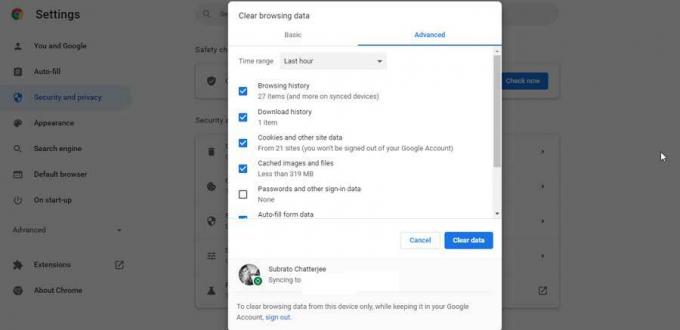
Επιδιόρθωση 5: Επαναφόρτωση του ιστότοπου
Υπάρχουν πιθανότητες να λάβετε αυτό το σφάλμα τυχαία λόγω κάποιων δυσλειτουργιών. Άρα, βασικά δεν είναι σφάλμα. μπορείτε να το διορθώσετε απλώς φορτώνοντας ξανά τη σελίδα. Επομένως, σας προτείνουμε απλώς να φορτώσετε ξανά τον ιστότοπο του Netflix και να ελέγξετε ξανά εάν το σφάλμα μπλε οθόνης θανάτου διορθώθηκε ή όχι.
Διαφημίσεις
Διόρθωση 6: Επανασυνδεθείτε στον λογαριασμό σας
Είναι πιθανό να υπάρχουν προβλήματα με τον λογαριασμό σας. Άρα, σε αυτήν την περίπτωση, η επανασύνδεση στον λογαριασμό σας θα είναι η σωστή επιλογή για εσάς. Ωστόσο, μπορείτε απλώς να αποσυνδεθείτε από τον υπάρχοντα λογαριασμό σας και στη συνέχεια να χρησιμοποιήσετε τα διαπιστευτήριά σας για να συνδεθείτε ξανά. Μόλις τελειώσετε, παίξτε το περιεχόμενο που παίζατε προηγουμένως και ελέγξτε εάν το πρόβλημα έχει επιλυθεί ή όχι.
Διόρθωση 7: Ενημερώστε το πρόγραμμα οδήγησης GPU
Γενικά αγνοούμε τις ενημερώσεις προγραμμάτων οδήγησης στον υπολογιστή μας, λόγω των οποίων πρέπει να αντιμετωπίσουμε πολλά ζητήματα που σχετίζονται με την απόδοση. Επομένως, είναι πολύ σημαντικό να διατηρούμε τους οδηγούς μας ενημερωμένους. Ωστόσο, συνιστάται ιδιαίτερα να ελέγξετε εάν ο υπολογιστής σας εκτελείται στην πιο πρόσφατη έκδοση του προγράμματος οδήγησης GPU που είναι διαθέσιμη για τον υπολογιστή σας ή όχι. Λοιπόν, εδώ είναι οι οδηγίες για αυτό:
- Εκκινήστε τη Διαχείριση Συσκευών χρησιμοποιώντας το πλαίσιο Εκτέλεση. Επομένως, πρώτα ανοίξτε το πλαίσιο Εκτέλεση και αναζητήστε devmgmt. msc.
- Στη συνέχεια, εντοπίστε το Προσαρμογέας οθόνης καρτέλα και αναπτύξτε το.
-
Τώρα, κάντε δεξί κλικ στο όνομα του κατασκευαστή της GPU και επιλέξτε το Ενημέρωση προγράμματος οδήγησης κουμπί. Στη συνέχεια, επανεκκινήστε τη συσκευή σας για να εφαρμόσετε τις αλλαγές. Αυτό θα εγκαταστήσει την πιο πρόσφατη έκδοση του προγράμματος οδήγησης GPU που είναι διαθέσιμη για τη συσκευή σας.

Επιδιόρθωση 8: Ενημερώστε το λειτουργικό σας σύστημα
Πρέπει να βεβαιωθείτε ότι διατηρείτε το λειτουργικό σας σύστημα ενημερωμένο στη συσκευή σας, καθώς ένα παλαιότερο λειτουργικό σύστημα είναι επίσης ο λόγος πίσω από αυτό το είδος προβλήματος. Επομένως, μπορείτε να ακολουθήσετε αυτά τα βήματα για να ελέγξετε για ενημερώσεις λειτουργικού συστήματος:
- Αρχικά, πατήστε το Win+I κουμπί για να ανοίξετε τις ρυθμίσεις των Windows και κάντε κλικ στο Ενημέρωση & Ασφάλεια.
-
Στη συνέχεια, απλά χτυπήστε το Ελεγχος για ενημερώσεις κουμπί. Στη συνέχεια, περιμένετε μέχρι να αναζητήσει την ενημέρωση και εάν υπάρχει διαθέσιμη ενημέρωση, πρέπει να την εγκαταστήσετε στον υπολογιστή σας.

Διόρθωση 9: Ελέγξτε το Antivirus σας
Μερικές φορές, το λογισμικό προστασίας από ιούς μπορεί να σας αποκλείσει από την πρόσβαση σε συγκεκριμένες εφαρμογές και ιστότοπους στον υπολογιστή σας, με αποτέλεσμα περαιτέρω αυτού του είδους το σφάλμα. Επομένως, σας συμβουλεύουμε να απενεργοποιήσετε προσωρινά το antivirus του συστήματός σας και να ελέγξετε εάν επιτρέπεται να παρακολουθείτε το αγαπημένο σας περιεχόμενο ή όχι. Ωστόσο, αυτή τη φορά θα δείτε ότι η μπλε οθόνη του Netflix του προβλήματος του θανάτου εξαφανίζεται.
Διόρθωση 10: Αναφέρετε το πρόβλημα
Δυστυχώς, εάν το πρόβλημα εξακολουθεί να μην επιδιορθωθεί, υπάρχουν πιθανότητες να προκύψει το πρόβλημα της μπλε οθόνης θανάτου με ορισμένες δυσλειτουργίες. Επομένως, σε αυτήν την περίπτωση, πρέπει να επικοινωνήσετε με την ομάδα υποστήριξης του Netflix και να εξηγήσετε και αυτό το ζήτημα. θα σας βοηθήσουν περαιτέρω να επιλύσετε το σφάλμα.
Λοιπόν, αυτό είναι όλο για το πώς να διορθώσετε το πρόβλημα της μπλε οθόνης θανάτου του Netflix. Ελπίζουμε ότι αυτός ο οδηγός σας βοήθησε. Επιπλέον, εάν έχετε οποιαδήποτε ζητήματα ή αμφιβολίες στο μυαλό σας σχετικά με το θέμα, σχολιάστε παρακάτω.



